
เนื้อหา
- Acer Aspire E 15 E5-575G ปัญหา & การแก้ไข
- วิธีการแก้ไขปัญหา Acer Aspire E 15 E5-575G แบตเตอรี่ไม่ดี
- วิธีการแก้ไขปัญหาแทร็คแพดของ Acer Aspire E 15 E5-575G
- วิธีการแก้ไขปัญหาการชาร์จ Acer Aspire E 15 E5-575G
- วิธีการแก้ไขปัญหาการจัดเก็บ Acer Aspire E 15 E5-575G
- วิธีการแก้ไขปัญหา Acer Aspire E 15 E5-575G Windows 10
- Dell Inspiron 15 3000 - $ 429.99
อย่าปล่อยให้ Acer Aspire E 15 E5-575G มีปัญหาทำลายภาพยนตร์เรื่องโปรดของคุณหรือป้องกันไม่ให้งานเสร็จ ใช้รายละเอียดและเคล็ดลับนี้เพื่อแก้ไขปัญหาสำคัญทั้งหมดที่ผู้ใช้มีกับแล็ปท็อปราคาไม่แพง
Acer Aspire E 15 E5-575G เป็นพีซีที่แข็งแกร่ง อย่างไรก็ตามมันยังคงเป็นแล็ปท็อป Windows 10 และได้รับความทุกข์ทรมานจากปัญหาเดียวกันกับที่พีซี Windows เครื่องอื่นทำ อายุการใช้งานแบตเตอรี่ไม่แน่นอนและบางครั้งก็ไม่มีการบอกว่าจะใช้งานได้นานแค่ไหน ปัญหาที่ผู้ใช้ Windows 10 คนอื่นรายงานเช่น finicky trackpads และการนำทางที่ยากก็เป็นปัญหาเช่นกัน

อ่าน: 56 สุดยอดแอพ Windows 10 ในปี 2560
ปัญหาบางประการของ Acer Aspire E 15 E5-575G นั้นมีลักษณะเฉพาะในการออกแบบ เนื่องจากเป็นพีซีราคาถูกแทร็กแพดจึงไม่แม่นยำเท่ากับแทร็กแพดของอุปกรณ์อื่น จอแสดงผลขนาดใหญ่ที่มีชีวิตชีวาขนาด 15.6 นิ้วมีผลกระทบอย่างมากต่ออายุการใช้งานแบตเตอรี่ที่คุณคาดหวัง มีฮาร์ดไดรฟ์ขนาด 1TB มาตรฐานภายในพีซีดังนั้นจึงใช้เวลาเริ่มต้นนานกว่าอุปกรณ์อื่นเล็กน้อย
นี่คือวิธีการแก้ไขปัญหา Acer Aspire E 15 E5-575G
Acer Aspire E 15 E5-575G ปัญหา & การแก้ไข
- วิธีการแก้ไขปัญหา Acer Aspire E 15 E5-575G แบตเตอรี่
- วิธีการแก้ไขปัญหาแทร็คแพดของ Acer Aspire E 15 E5-575G
- วิธีการแก้ไขปัญหาการชาร์จ Acer Aspire E 15 E5-575G
- วิธีการแก้ไขปัญหาการจัดเก็บ Acer Aspire E 15 E5-575G
- วิธีการแก้ไขปัญหา Acer Aspire E 15 E5-575G Windows 10
วิธีการแก้ไขปัญหา Acer Aspire E 15 E5-575G แบตเตอรี่ไม่ดี
จาก Acer แล้ว Aspire E 15 E5-575G ของคุณควรใช้งานได้นานสูงสุด 12 ชั่วโมงระหว่างการชาร์จ น่าเสียดายที่มันไม่ได้นานขนาดนั้นเว้นแต่คุณจะทำการเปลี่ยนแปลงเล็กน้อยแล้วเปิดคุณสมบัติบางอย่าง
อ่าน: วิธีแก้ไข Bad Windows 10 Battery Life
วิธีที่ดีที่สุดในการแก้ไขอายุการใช้งานแบตเตอรี่ของ Acer Aspire E 15 E5-575G ที่ไม่ดีคือการใช้พลังงานแบตเตอรี่ให้ดีขึ้น คลิกที่ แบตเตอรี่ ไอคอน ใน ด้านล่างขวา มุมของหน้าจอของคุณ ใช้แถบเลื่อนเพื่อตัดสินใจว่าคุณต้องการให้ Windows 10 สร้างความสมดุลระหว่างประสิทธิภาพและอายุการใช้งานแบตเตอรี่อย่างไร
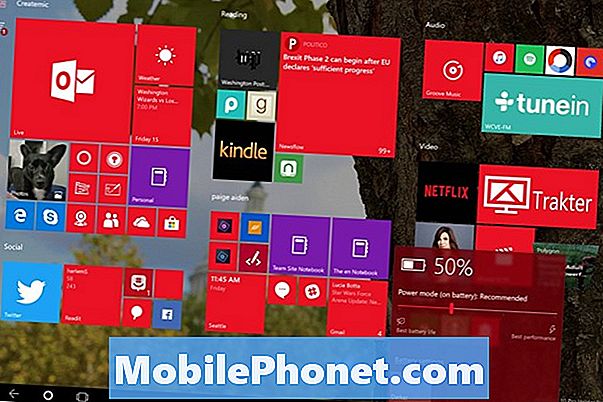
หากคุณย้ายสวิตช์ไปทางซ้ายทั้งหมด Aspire E 15 E5-575G ของคุณจะเปิดโหมดประหยัดแบตเตอรี่ โหมดนี้จะ จำกัด แอพที่ทำงานในพื้นหลังช่วยให้คุณประหยัดแบตเตอรี่ ระวังเมื่อเปิดโหมดนี้ หากแอปไม่สำคัญเช่น Mail ตัวประหยัดแบตเตอรี่จะไม่ปล่อยให้แอปตรวจสอบเนื้อหาใหม่ โหมดนี้จะปิดอัตโนมัติในครั้งต่อไปที่คุณชาร์จพีซีของคุณ
เพื่อเพิ่มอายุการใช้งานแบตเตอรี่ของ Acer Aspire E 15 E5-575G ให้จางลงจากหน้าจอศูนย์ปฏิบัติการ คลิกที่กรอบข้อความที่มุมล่างขวาของจอแสดงผลของคุณ คลิก ขยายตัว. คลิกหลอดสี่เหลี่ยมต่อไปเรื่อย ๆ จนกว่ามันจะบอกว่า เข้ม.
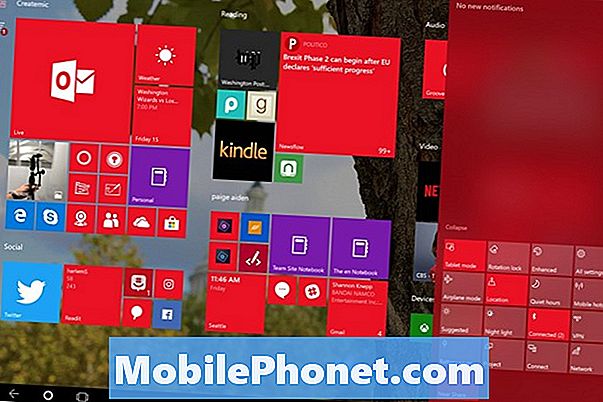
หลังจากดำเนินการทั้งหมดแล้วให้ปิดโปรแกรมที่คุณไม่ได้ใช้ สิ่งนี้จะลดพลังงานที่พีซีของคุณต้องการเพียงเพื่อดำเนินการต่อ
โปรดจำไว้ว่าแบตเตอรี่ทั้งหมดสูญเสียความจุเมื่อเวลาผ่านไป ดังนั้นหากคุณมีแล็ปท็อปเป็นเวลานานและใช้งานได้ทุกวันคาดว่าแบตเตอรี่ของคุณจะแย่ลง
วิธีการแก้ไขปัญหาแทร็คแพดของ Acer Aspire E 15 E5-575G
ปัญหาแทร็กแพดของ Aspire E 15 E5-575G น่าผิดหวังและน่าเสียดายที่คุณไม่สามารถทำอะไรได้มากไปกว่าการเปลี่ยนการตั้งค่าความไว
ในการตั้งค่าความไวของ trackpad ของคุณให้คลิกที่ ค้นหา บาร์ ที่ ด้านล่าง จากหน้าจอและประเภทของคุณ ทัชแพด. ตี เข้าสู่ บนคีย์บอร์ดของคุณ
นี่คือพื้นที่การตั้งค่าทัชแพด ใช้สวิตช์และการตั้งค่าที่นี่เพื่อตัดสินใจว่าทัชแพดของคุณทำงานอย่างไรและเคอร์เซอร์ของเมาส์เคลื่อนผ่านหน้าจอได้เร็วแค่ไหน เมื่อเสร็จสิ้นการตั้งค่าที่นี่ให้เลือก เม้าส์ จากด้านซ้ายของจอแสดงผลของคุณ
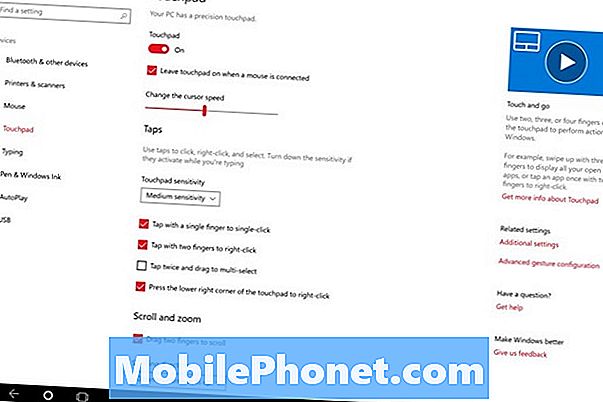
ตอนนี้ใช้การตั้งค่าเหล่านี้เพื่อปรับแต่งความเร็วในการเลื่อน Aspire E 15 E5-575G ของคุณอย่างรวดเร็วในเว็บเบราว์เซอร์แอพและโปรแกรมของคุณ
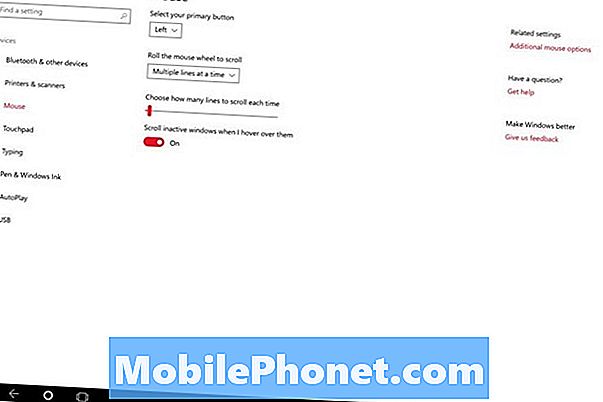
หากคุณยังคงประสบปัญหากับ trackpad ของคุณก็ถึงเวลาที่ต้องซื้อเมาส์ Logitech M720 Triathlon Mouse ราคา $ 69.99 ทำงานร่วมกับ Bluetooth ในพีซีสามเครื่องในเวลาเดียวกันและมีตัวรับสัญญาณไร้สาย มันเป็นเมาส์ที่ฉันเลือก อย่างที่กล่าวไปแล้วว่าเมาส์ไร้สายที่ร้านอุปกรณ์อิเล็กทรอนิกส์ในพื้นที่ของคุณควรทำงานกับ Windows 10 ได้ดี
วิธีการแก้ไขปัญหาการชาร์จ Acer Aspire E 15 E5-575G
สำหรับแล็ปท็อปใด ๆ ปัญหาการชาร์จจะร้ายแรง หากคุณพบว่า Aspire E 15 E5-575G ของคุณใช้เวลานานกว่าในการคิดค่าบริการหรือไม่คิดค่าใช้จ่ายเลยให้ทำตามขั้นตอนต่อไปนี้เพื่อแยกปัญหา
ก่อนอื่นคุณต้องยืนยันว่าจริง ๆ แล้วพีซีของคุณใช้เวลาในการชาร์จนานกว่าปกติ คลิกที่ แถบค้นหา ที่ ด้านล่าง จากหน้าจอของคุณและพิมพ์ แบตเตอรี่. ที่ด้านบนของพื้นที่แบตเตอรี่คือเวลาโดยประมาณที่พีซีของคุณทิ้งไว้ก่อนที่มันจะตาย เมื่อคุณกำลังชาร์จมิเตอร์นี้จะเปลี่ยนไปตรวจสอบว่าพีซีของคุณจะใช้เวลาในการชาร์จนานเท่าใด
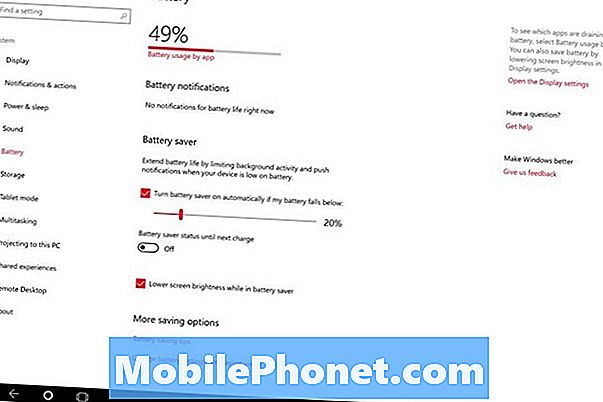
ลองเสียบพีซีของคุณเข้ากับเต้ารับอื่นก่อน หากได้รับกระแสไฟผ่านอุปกรณ์ป้องกันไฟกระชากให้เชื่อมต่อโดยตรงกับผนังแทน ประมาณการค่าใช้จ่ายในแอปการตั้งค่าควรลดลงเมื่อคุณเชื่อมต่อพีซีเข้ากับเต้าเสียบโดยตรง หากเป็นเช่นนั้นให้ข้ามอุปกรณ์ป้องกันไฟกระชากและชาร์จจากร้านโดยตรง เครื่องป้องกันไฟกระชากที่คุณไม่ได้ให้กำลังไฟสำหรับชาร์จแล็ปท็อปของคุณ
หากการเปลี่ยนปลั๊กไฟไม่สามารถแก้ไขปัญหาการชาร์จของ Aspire E 15 E5-575G ได้คุณควรลองใช้อะแดปเตอร์ตัวอื่น คุณสามารถซื้อใหม่ได้ผ่านฝ่ายสนับสนุนด้านเทคนิคของ Acer หรือซื้ออะแดปเตอร์อเนกประสงค์ อเมซอนขายอะแดปเตอร์พลังงานสากลแล็ปท็อป Targus สำหรับ $ 61.99
วิธีการแก้ไขปัญหาการจัดเก็บ Acer Aspire E 15 E5-575G
Acer Aspire E 15 E5-575G ของคุณมาพร้อมกับพื้นที่เก็บข้อมูลมากมาย แต่สามารถเติมได้อย่างรวดเร็วหากคุณมีรูปภาพเพลงรายการโทรทัศน์และภาพยนตร์จำนวนมาก ใช้ วิธีการเพิ่มพื้นที่ว่างใน Windows 10 คำแนะนำเพื่อให้มีพื้นที่สำหรับเนื้อหาเพิ่มเติมโดยลบไฟล์ที่ไม่จำเป็นออกจาก Windows 10
Gotta Be Mobile ฮาร์ดไดรฟ์ Windows 10 ที่ดีที่สุด การปัดเศษขึ้นรวมถึง USB ใหม่และฮาร์ดไดรฟ์ภายในสำหรับเพิ่มพื้นที่จัดเก็บของพีซี แตกต่างจากแล็ปท็อปส่วนใหญ่คุณสามารถสลับฮาร์ดไดรฟ์ของ Aspire E 15 E5-575G ออกเป็นอีกเครื่องหนึ่งซึ่งมีพื้นที่มากขึ้น
วิธีการแก้ไขปัญหา Acer Aspire E 15 E5-575G Windows 10
ในที่สุดใช้ Gotta Be Mobile พังทลายขนาดใหญ่ของ เคล็ดลับและเทคนิค Windows 10 ที่คุณต้องการควบคุมพีซีของคุณ เพื่อให้ Aspire E 15 E5-575G ทำงานในแบบที่คุณต้องการ เต็มไปด้วยเคล็ดลับในการปรับปรุงประสิทธิภาพการทำงานของ Windows 10 ให้เหมือนกับ Windows รุ่นก่อนหน้า
5 สุดยอดแล็ปท็อป Windows 10 ที่ราคาต่ำกว่า $ 500 ในปี 2018







